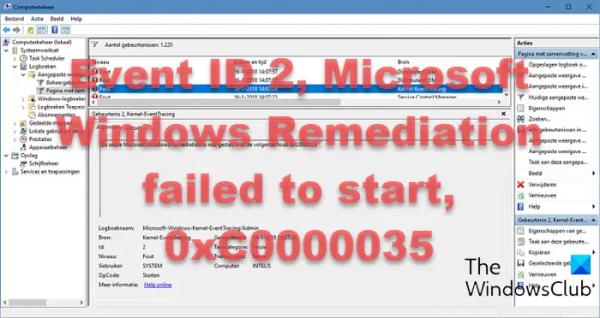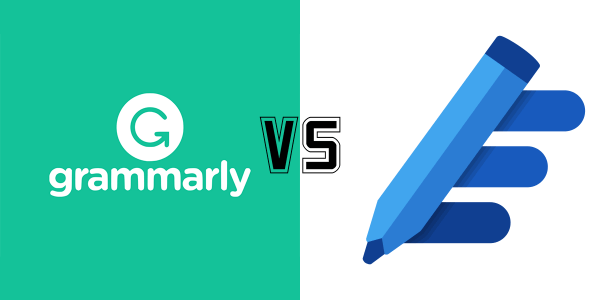Видите ли вы событие с кодом 2, «Не удалось запустить исправление Microsoft Windows», ошибку 0xC0000035 в средстве просмотра событий вашего компьютера с Windows 11/10? Если да, то это ошибка, вызванная конфликтом с компонентами Центра обновления Windows. У пользователей, сталкивающихся с этой проблемой, компьютер обычно зависает при перезагрузке после обновления Windows, если к ним подключены USB-устройства.
В этом посте представлены три лучших решения для быстрого решения вашей проблемы. Так что прочитайте пост до конца, чтобы получить полную информацию.
Исправить событие с кодом 2, не удалось запустить исправление Microsoft Windows, 0xC0000035.
В этом разделе мы обсудим три решения проблемы «Не удалось запустить исправление Microsoft Windows, ошибка 0xC0000035», а именно:
Программы для Windows, мобильные приложения, игры — ВСЁ БЕСПЛАТНО, в нашем закрытом телеграмм канале — Подписывайтесь:)
- Извлеките USB или внешний диск
- Удалите инструменты проверки работоспособности Центра обновления Майкрософт
- Измените ключ реестра Autologg.
Для выполнения этих исправлений вам может потребоваться разрешение администратора. Давайте обсудим подробнее эти три исправления.
1) Извлеките USB или внешний диск.
Как мы уже упоминали, эта ошибка может возникнуть из-за конфликта между обновлениями Windows и некоторыми USB-устройствами, поэтому мы рекомендуем вам отключить USB или любой внешний диск, подключенный к вашему компьютеру, и проверить, устранена ли проблема или все еще существует.
2) Удалите инструменты обновления Microsoft Update Health.
Некоторые пользователи сталкивались с ошибкой «Не удалось запустить исправление Microsoft Windows 0xC0000035» после установки средств обновления Microsoft Update Health. Поэтому мы рекомендуем вам удалить Microsoft Update Health Tools и проверить, решена ли проблема.
Выполните следующие действия, чтобы удалить инструменты работоспособности Центра обновления Microsoft.
- Щелкните левой кнопкой мыши главное меню Windows, найдите панель управления и щелкните ее, чтобы открыть.
- Теперь щелкните раздел «Программы и компоненты», найдите «Инструменты работоспособности Центра обновления Microsoft» и щелкните его правой кнопкой мыши, чтобы получить возможность удаления.
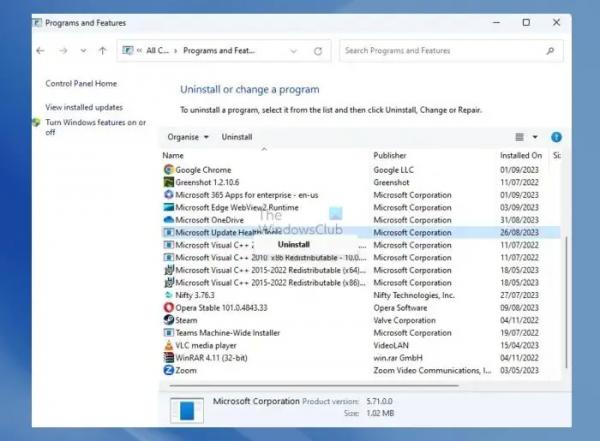
- Теперь щелкните левой кнопкой мыши по опции удаления, чтобы подтвердить процесс.
Посмотрите, решит ли это проблему.
Читайте: Что такое исправление установки Windows?
3) Измените ключ реестра Autologg.
Если эта ошибка не влияет на производительность или поведение вашего компьютера, вы можете быстро предотвратить эту ошибку, изменив ключ реестра Autologg.
Прежде чем что-либо менять в реестре, убедитесь, что вы сделали резервную копию или создали точку восстановления системы.
Выполните следующие шаги, чтобы успешно применить это исправление.
- Нажмите одновременно клавиши Windows + R, чтобы открыть окно команды «Выполнить».
- Теперь введите regedit в поле «Выполнить» и нажмите Ctrl + Shift + Enter, чтобы открыть редактор реестра с доступом администратора.
- После входа в утилиту редактора реестра используйте меню слева, чтобы перейти к следующему местоположению:
КомпьютерHKEY_LOCAL_MACHINESYSTEMCurrentControlSetControlWMIAutologgerEventLog-System{b675ec37-bdb6-4648-bc92-f3fdc74d3ca2}
- После перехода к правильному местоположению проверьте правую панель и дважды щелкните кнопку «Включено».
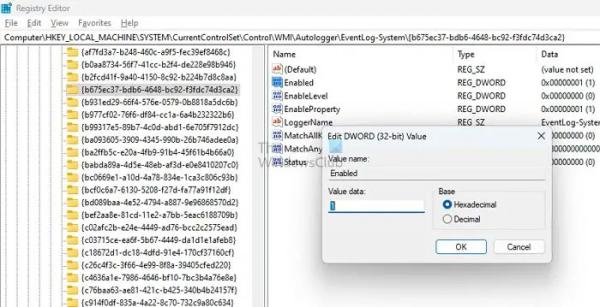
- В поле «Редактировать DWORD (32-разрядное)» установите в качестве основания значение «шестнадцатеричное», затем измените значение данных с 1 на 0.
- Дважды щелкните EnableProperly с той же клавишей и установите для параметра «Базовое число» значение «Шестнадцатеричный», а для параметра «Значение» — значение 0. Нажмите «ОК», чтобы сохранить изменения.
- Теперь перезагрузите компьютер, чтобы изменения стали постоянными, и проверьте, решена ли проблема.
Читайте: Как экспортировать журналы просмотра событий в Windows.
Мы предложили три лучших возможных решения этой проблемы. Попробуйте все эти исправления и дайте нам знать, какое из них лучше для вас.
Что такое исправление Windows?
Исправление установки Windows — это обновление стека обслуживания Windows, предназначенное для выполнения функций обновления, таких как освобождение места, обеспечение непрерывного режима работы компьютера для обновлений и исправление поврежденных обновлений.
Что приводит к сбою обновлений Windows?
Если вы столкнулись с ошибкой при обновлении Windows, это может быть связано с фундаментальными проблемами, такими как нехватка места для хранения, или более сложными проблемами, такими как устаревшие драйверы или отсутствие или повреждение системных файлов Центра обновления Windows. Крайне важно оперативно решать эти проблемы, поскольку Центр обновления Windows является главным приоритетом для операционной системы.